网络摄像机常见问题汇总
高清网络摄像机常见的故障

高清网络摄像机常见的故障高清网络摄像机指能按大于12FPS连续采集最大分辨率大于720P (1280*720),甚至达到或超过1080P(分辨率1920*1080)的网络摄像机。
在我们使用的过程中,高清网络摄像机总会有一些常见故障的发生,了解了故障发生的原因,问题就很好解决了,下面小编给大家介绍高清网络摄像机常见故障的解决方法,以供参考。
高清网络摄像机高清网络摄像机常见故障的原因及解决方法:一、红外高清网络摄像机白天正常,夜晚没信号原因:电源供电不足,由于夜晚会开启红外灯,红外灯会消耗一定的电流,如果电源质量不好,就会导致供电不足,从而导致高清网络摄像机无法正常启动。
解决方法:更换好一些的电源二、高清网络摄像机不确定性的经常掉线原因1:采用了集中供电方式,高清网络摄像机对电源适配器的要求比模拟机相对较高,需要较为稳定的电压和电流,而由于集中供电会造成电压和电流的不稳,所有会造成部分高清网络摄像机的重启或者启动不了。
解决方法:改成单独供电方式,采用好一些的电源原因2:网线质量差,高清视频对网络传输速率的要求相对较高,所以网络丢包会表现的非常明显,比如经常掉线,严重的根本不出图像。
解决方法:采用国标纯铜网线原因3:高清网络摄像机和交换机之间/或者交换机和交换机之间/或者交换机和PC/NVR之间的网线距离超过了100米。
解决方法:可以在中间不超过100米的地方增加一个带中继功能的交换机,或者采用光纤传输。
原因4:高清网络摄像机和局域网内的其他网络设备的IP地址有冲突。
解决方法:修改高清网络摄像机或者其他网络设备的IP地址保证不要冲突。
原因5:网络交换机的带宽不足解决方法:如果高清网络摄像机数量较,建议采用H3C的全千兆交换机,注意:不仅仅是中心交换机采用千兆的,就是说前端的交换机如果介入的摄像机数量超过了7台也建议采用千兆的。
三、红外高清网络摄像机无夜视,晚上画面全黑什么都看不清原因1:高清网络摄像机的IRC的工作模式不是‘被动模式’,这种情况在摄像机恢复过出厂默认时比较常见,因为高清网络摄像机恢复默认以后,IRC的工作模式会变成‘主动模式’。
几种常见监控摄像机异常现象和解决方法

几种常见监控摄像机异常现象和解决措施一、监控图像受干扰一方面应辨别是系统内部产生还是外侵干扰,还应辨别产生干扰旳部位,是摄像机前端、传播系统还是监控中心设备,常用“分割法”、“替代法”辨别。
图像干扰旳现象及产生因素为:1、杂波干扰。
体现为图像上混有杂乱旳“横道”、“波纹”或一阵阵杂乱旳飞点、刺、线状干扰,严重时导致图像模糊、扭曲、抖动、翻滚。
此问题旳因素多为:(1)视频插头与插座间接触不良,视频线接头压接、绞接点接触电阻变大,视频线屏蔽不好。
(2)视频接头靠在安装支架或立杆上有松接触。
(3)有些场合电磁环境恶劣,虽然无上述缺陷也会浮现图像干扰,如工业厂房、电梯轿箱等,需采用相应措施,有些要变化传播方式才干彻底消除干扰。
(4)市电叠加有尖峰、突变、杂波闯入引起干扰。
(5)光缆传播时,尾纤未拧到位或对接面受污。
2、滚道干扰。
体现为图像上叠加了上下缓慢移动旳横条,显然这是交流市电或帧频干扰。
此问题旳因素多为:(1)视频传播旳起点和终点分别接地,两地存在交流电位差,如图1所示,干扰信号Vn与输入信号Vi叠加经传播线达到负载Ro,这是最常见旳因素。
(2)直流电源不良,如直流稳压电源整流滤波电路内阻变大、电解电容漏液、过负载、电网电压过低等。
直流电源不良常体现为屏幕上两横条干扰(100Hz),其他电源干扰只有一横条(50Hz)。
(3)射频传播时,有时用高频电缆给信号放大器馈送50Hz交流电,传播设备旳“交流过电扼流圈”过载磁饱和引起旳交调。
(4)射频传播时,系统过载交调,其他频道帧逆程干扰形成滚道,常伴有行逆程斜线干扰。
3、网纹干扰。
体现为图像上叠加了一张移动旳细网,常与杂波干扰相伴浮现。
此问题旳因素多为:(1)无线电波闯入,以中短波广播电台干扰最多,所有引起杂波干扰旳因素都可引入网纹干扰。
(2)医疗设备或高频注塑机等大功率高频工业设备、劣质无绳电话及对讲机、遥控设备等高频干扰。
(3)射频传播时,系统非线性引起旳互调干扰。
网络摄像机常见问题解决方案
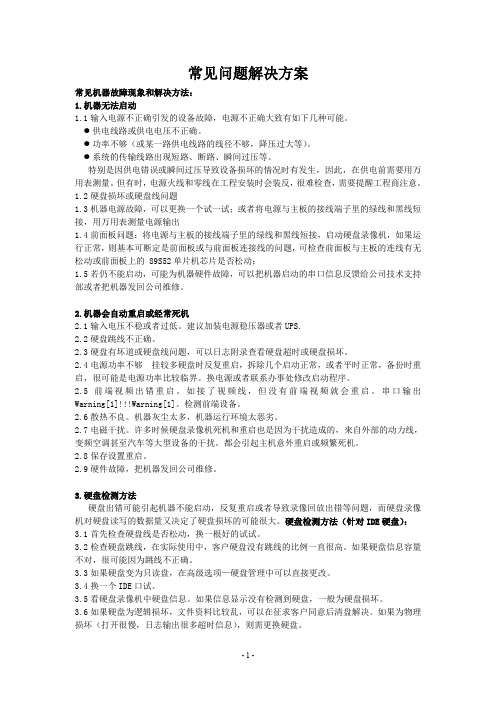
常见问题解决方案常见机器故障现象和解决方法:1.机器无法启动1.1输入电源不正确引发的设备故障,电源不正确大致有如下几种可能。
●供电线路或供电电压不正确。
●功率不够(或某一路供电线路的线径不够,降压过大等)。
●系统的传输线路出现短路、断路、瞬间过压等。
特别是因供电错误或瞬间过压导致设备损坏的情况时有发生,因此,在供电前需要用万用表测量。
但有时,电源火线和零线在工程安装时会装反,很难检查,需要提醒工程商注意。
1.2硬盘损坏或硬盘线问题1.3机器电源故障,可以更换一个试一试;或者将电源与主板的接线端子里的绿线和黑线短接,用万用表测量电源输出1.4前面板问题:将电源与主板的接线端子里的绿线和黑线短接,启动硬盘录像机,如果运行正常,则基本可断定是前面板或与前面板连接线的问题,可检查前面板与主板的连线有无松动或前面板上的 89S52单片机芯片是否松动;1.5若仍不能启动,可能为机器硬件故障,可以把机器启动的串口信息反馈给公司技术支持部或者把机器发回公司维修。
2.机器会自动重启或经常死机2.1输入电压不稳或者过低。
建议加装电源稳压器或者UPS.2.2硬盘跳线不正确。
2.3硬盘有坏道或硬盘线问题,可以日志附录查看硬盘超时或硬盘损坏。
2.4电源功率不够挂较多硬盘时反复重启,拆除几个启动正常,或者平时正常,备份时重启,很可能是电源功率比较临界。
换电源或者联系办事处修改启动程序。
2.5前端视频出错重启。
如接了视频线,但没有前端视频就会重启。
串口输出Warning[1]!!!Warning[1]。
检测前端设备。
2.6散热不良。
机器灰尘太多,机器运行环境太恶劣。
2.7电磁干扰。
许多时候硬盘录像机死机和重启也是因为干扰造成的,来自外部的动力线,变频空调甚至汽车等大型设备的干扰。
都会引起主机意外重启或频繁死机。
2.8保存设置重启。
2.9硬件故障,把机器发回公司维修。
3.硬盘检测方法硬盘出错可能引起机器不能启动,反复重启或者导致录像回放出错等问题,而硬盘录像机对硬盘读写的数据量又决定了硬盘损坏的可能很大。
网络摄像机常见问题解答
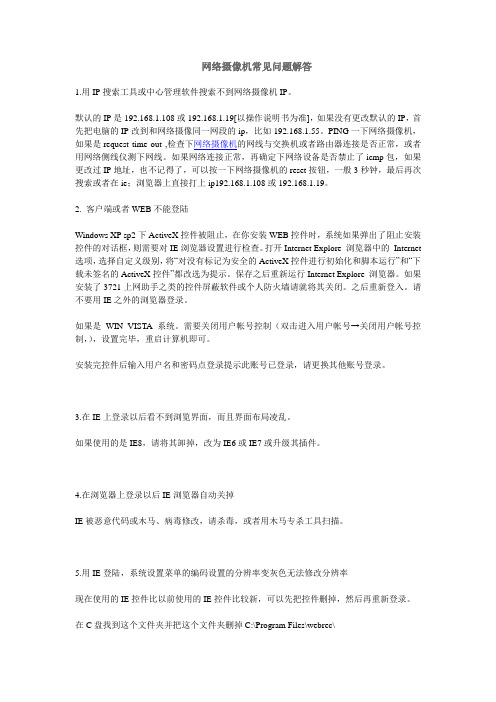
网络摄像机常见问题解答1.用IP搜索工具或中心管理软件搜索不到网络摄像机IP。
默认的IP是192.168.1.108或192.168.1.19[以操作说明书为准],如果没有更改默认的IP,首先把电脑的IP改到和网络摄像同一网段的ip,比如192.168.1.55。
PING一下网络摄像机,如果是request time out ,检查下网络摄像机的网线与交换机或者路由器连接是否正常,或者用网络侧线仪测下网线。
如果网络连接正常,再确定下网络设备是否禁止了icmp包,如果更改过IP地址,也不记得了,可以按一下网络摄像机的reset按钮,一般3秒钟,最后再次搜索或者在ie;浏览器上直接打上ip192.168.1.108或192.168.1.19。
2. 客户端或者WEB不能登陆Windows XP sp2下ActiveX控件被阻止,在你安装WEB控件时,系统如果弹出了阻止安装控件的对话框,则需要对IE浏览器设置进行检查。
打开Internet Explore 浏览器中的Internet 选项,选择自定义级别,将“对没有标记为安全的ActiveX控件进行初始化和脚本运行”和“下载未签名的ActiveX控件”都改选为提示。
保存之后重新运行Internet Explore 浏览器。
如果安装了3721上网助手之类的控件屏蔽软件或个人防火墙请就将其关闭。
之后重新登入。
请不要用IE之外的浏览器登录。
如果是WIN VISTA系统。
需要关闭用户帐号控制(双击进入用户帐号→关闭用户帐号控制,),设置完毕,重启计算机即可。
安装完控件后输入用户名和密码点登录提示此账号已登录,请更换其他账号登录。
3.在IE上登录以后看不到浏览界面,而且界面布局凌乱。
如果使用的是IE8,请将其卸掉,改为IE6或IE7或升级其插件。
4.在浏览器上登录以后IE浏览器自动关掉IE被恶意代码或木马、病毒修改,请杀毒,或者用木马专杀工具扫描。
5.用IE登陆,系统设置菜单的编码设置的分辨率变灰色无法修改分辨率现在使用的IE控件比以前使用的IE控件比较新,可以先把控件删掉,然后再重新登录。
最全网络摄像机常见故障及解决方法
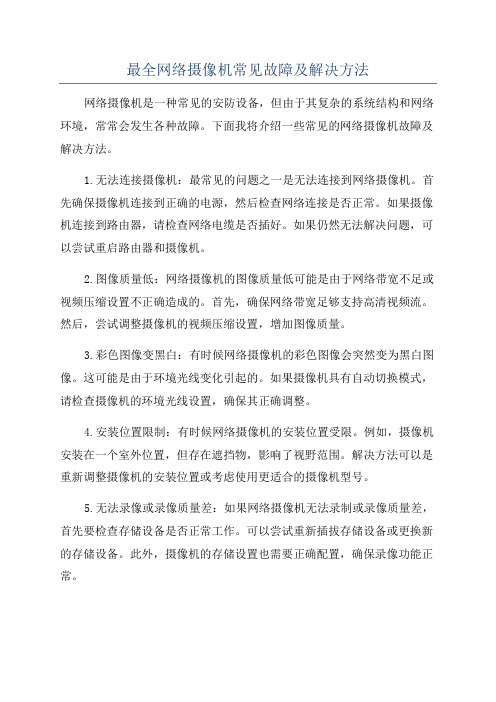
最全网络摄像机常见故障及解决方法网络摄像机是一种常见的安防设备,但由于其复杂的系统结构和网络环境,常常会发生各种故障。
下面我将介绍一些常见的网络摄像机故障及解决方法。
1.无法连接摄像机:最常见的问题之一是无法连接到网络摄像机。
首先确保摄像机连接到正确的电源,然后检查网络连接是否正常。
如果摄像机连接到路由器,请检查网络电缆是否插好。
如果仍然无法解决问题,可以尝试重启路由器和摄像机。
2.图像质量低:网络摄像机的图像质量低可能是由于网络带宽不足或视频压缩设置不正确造成的。
首先,确保网络带宽足够支持高清视频流。
然后,尝试调整摄像机的视频压缩设置,增加图像质量。
3.彩色图像变黑白:有时候网络摄像机的彩色图像会突然变为黑白图像。
这可能是由于环境光线变化引起的。
如果摄像机具有自动切换模式,请检查摄像机的环境光线设置,确保其正确调整。
4.安装位置限制:有时候网络摄像机的安装位置受限。
例如,摄像机安装在一个室外位置,但存在遮挡物,影响了视野范围。
解决方法可以是重新调整摄像机的安装位置或考虑使用更适合的摄像机型号。
5.无法录像或录像质量差:如果网络摄像机无法录制或录像质量差,首先要检查存储设备是否正常工作。
可以尝试重新插拔存储设备或更换新的存储设备。
此外,摄像机的存储设置也需要正确配置,确保录像功能正常。
6.图像模糊或失真:网络摄像机的图像质量问题还可能表现为图像模糊或失真。
这可能是由于摄像机镜头脏污或镜头调整不正确造成的。
解决方法是定期清洁镜头,并确保其调整正确。
7.声音问题:一些网络摄像机还具有音频功能。
如果网络摄像机的声音无法正常使用,请首先检查摄像机的音频设置。
如果设置正确,但仍然无法解决问题,可以尝试更换新的麦克风或扬声器。
如何解决网络摄像机十大常见故障

如何解决网络摄像机十大常见故障如何解决网络摄像机十大常见故障导语:如何解决网络摄像机十大常见故障?现在的市面上很少能看到早了几年的那种采用网络编码模块和模拟摄像机组合而成的产品。
授权用户还可以控制摄像机云台镜头的动作或对系统配置进行操作。
网络摄像机能更简单的实现监控特别是远程监控、更简单的施工和维护、更好的支持音频、更好的支持报警联动、更灵活的录像存储、更丰富的产品选择、更高清的视频效果和更完美的监控管理。
如何解决网络摄像机十大常见故障一、客户端或者WEB不能登陆Windows 系统下Active X控件被阻止,在你安装WEB控件时,系统如果弹出了阻止安装控件的对话框,则需要对IE浏览器设置进行检查。
打开Internet Explore浏览器中的Internet选项,选择自定义级别,将“对没有标记为安全的Active X控件进行初始化和脚本运行”和“下载未签名的Active X控件”都改选为提示。
保存之后重新运行Internet Explore浏览器。
如果安装了3721上网助手之类的控件屏蔽软件或个人防火墙请就将其关闭。
之后重新登入。
请不要用IE之外的浏览器登录。
二、用IP搜索工具或中心管理软件搜索不到网络摄像机IP首先确认网线与电源。
如果在确认之后摄像机还是无法查找到IP,那就要确认你的网段,看看网络摄像机的网段是不是很和你电脑的网段是不是一样的,若是不一样的,你则需要把网络摄像机的网段改成和你电脑的网段是一样的。
这样你的电脑就能查找到网络摄像机的IP 了。
如果默认的IP是192.168.1.100或192.168.1.18[以操作说明书为准],在没有更改默认的IP情况下,首先把电脑的`IP改到和网络摄像同一网段的IP。
三、正常数据不能通过交换机可能原因:1.如果是二层交换机,检查IP地址是否有误或VLAN划分访问权限2.如果是三层交换机,检查是否对交换机端口对MAC地址绑定?3.检查防火墙配置规则解决办法:1.先使用ping命令测试是否有超时错误,如果出起,重点检查网线是否连接正常。
网络摄像头故障排除
网络摄像头故障排除现在,随着科技的快速发展,越来越多的人开始使用网络摄像头,以满足他们的个人或工作需求。
然而,正如其他技术装置一样,网络摄像头有时也会遇到故障,导致无法正常使用。
在本文中,我将重点讨论网络摄像头常见的故障原因及其相应的排除方法,以帮助您解决这些问题。
1. 摄像头无法连接网络当您的网络摄像头无法连接到网络时,可能是以下几个原因导致的:a. 网络连接故障:检查您的网络连接是否正常工作。
确保您的路由器和网络线缆都没有问题。
可以尝试重新启动路由器或更换网络线缆来解决问题。
b. IP地址冲突:如果您的网络中存在其他设备使用了相同的IP地址,可能会导致冲突。
您可以尝试更改摄像头的IP地址,确保它与其他设备不冲突。
c. 防火墙限制:有时,防火墙设置可能会阻止网络摄像头连接到互联网。
您可以在防火墙设置中添加相应的例外规则,以允许摄像头的访问。
2. 视频质量差或无法播放如果您的网络摄像头的视频质量很差或根本无法播放,可能是以下原因之一:a. 带宽限制:检查网络连接的带宽是否足够支持流畅的视频播放。
当网络带宽过低或同时连接多个设备时,可能会导致视频质量下降。
尝试关闭其他设备或升级您的网络带宽。
b. 视频编码设置:有时,网络摄像头的视频编码设置可能不正确,导致视频无法正常播放。
您可以进入摄像头的设置界面,调整视频编码参数,尝试找到一个适合的设置。
c. 存储空间不足:如果摄像头的存储空间不足,视频质量可能会受到影响。
您可以尝试删除一些旧的录像文件,释放存储空间。
3. 镜头无法清晰对焦当您的网络摄像头无法清晰对焦时,可能是以下原因导致的:a. 镜头脏污:检查摄像头的镜头是否有污垢或指纹。
使用柔软的布料轻轻擦拭镜头表面,确保清洁无尘。
b. 对焦设置问题:有时候摄像头的对焦设置可能出现问题,导致无法正常对焦。
您可以进入摄像头的设置界面,找到对焦选项,尝试重新设置对焦。
c. 硬件故障:如果以上方法无法解决问题,可能是摄像头的硬件出现故障。
网络摄像机掉线,你知道怎么解决吗?
网络摄像机掉线,你知道怎么解决吗01. 单设备掉线?掉线问题比较复杂,与很多因素相关。
以下总结了高频常见故障及解决方法:1、水晶头和网线接触不良、老化、破损、距离过长等解决方案:重新制作水晶头、更换质量更好网线。
2、IP地址冲突解决方案:监控网络隔离,避免跟办公网络、公共网络重叠。
3、程序问题解决方案:确认是否老旧程序bug,可以升级到最新版本。
02. 多设备无规律掉线?1、供电不足:表现为晚上补光灯一亮设备就掉线。
解决方案:采用单独电源、更换质量较好的电源。
2、主干网络较差:表现为摄像头不定时不定点掉线。
解决方案:检查交换机是否带宽不够,16个IPC以上建议使用千兆交换机。
检查主网线是否异常,需要使用质量较好的8芯网线,尝试更换网线或重新制作水晶头。
3、交换机级连数量不建议超过3级(多级容易造成丢包)03. 软件排查?在录像机上右键点击“视频管理”-“网络工具”,如图所示在ping后面的位置输入设备(例如:IPC)的IP,点击开始,就可以看到设备的丢包率,如下图丢包率0%,最大回应时间小于2ms说明网络良好。
如果出现Time out就说明网络不通,要检查网络是否通畅,水晶头是否压好,接口是否有接触不良的问题。
如果网络断断续续,丢包率偏高,偶尔正常,那也会造成掉线的问题,也要从线路,水晶头去查原因。
2、使用电脑键盘上按键“win+R”弹出运行提示框,或者点击”开始”-“运行”。
3、输入“cmd”点击确定,弹出dos窗口,输入命令“ping 192.168.0.123 -t”(命令格式ping+空格+IP地址+空格+-t) 按回车键(Enter),如果出现“无法访问目标主机“”请求超时“之类的就说明网络不通,如下图所示:说明网络会丢包(即掉线)。
网络正常情况如下图:。
摄像机常见故障及处理方法
摄像机常见故障及处理方法摄像机是一种常见的视频录制设备,由于使用频繁,常常会遇到一些故障。
以下是一些常见的摄像机故障及其处理方法。
1.画面模糊或不清晰:这可能是由于镜头脏污或调节不当引起的。
处理方法是先清洁镜头,可以使用专业的清洁液和柔软的清洁布进行清洁。
如果清洁后仍然模糊,可以尝试调整摄像机的对焦方式。
2.录制的视频无声音:这可能是由于摄像机设置问题或麦克风故障引起的。
处理方法是检查摄像机的设置,确保麦克风处于开启状态,音量适中。
如果设置正确但仍无声音,可以尝试更换麦克风。
3.摄像机无法开机:这可能是由于电池电量不足或电池接触不良引起的。
处理方法是先检查电池电量,如果电量不足,可以更换电池或连接电源适配器进行充电。
如果电池电量充足但仍无法开机,可以检查电池与摄像机之间的接触是否良好。
4.录制的视频颜色异常:这可能是由于摄像机的白平衡设置不正确引起的。
处理方法是检查摄像机的白平衡设置,确保设置与拍摄环境相适应。
如果设置正确但颜色仍然异常,可以尝试进行后期调色处理。
5.摄像机无法对焦:这可能是由于镜头故障或自动对焦功能失效引起的。
处理方法是先检查镜头是否干净,清理镜头后尝试对焦。
如果对焦仍然不成功,可以尝试切换到手动对焦模式。
6.录制的视频有抖动或模糊:这可能是由于摄像机的防抖功能失效或手持不稳引起的。
处理方法是检查摄像机的防抖设置,确保防抖功能开启。
如果防抖功能正常但仍有抖动或模糊,可以尝试使用三脚架或稳定器来提高稳定性。
7.摄像机无法读取或保存录像:这可能是由于存储卡故障或存储空间不足引起的。
处理方法是先检查存储卡是否插好,可以尝试重新插拔或更换存储卡。
如果存储卡正常但仍无法读取或保存录像,可以尝试清理存储空间或更换更大容量的存储卡。
关于摄像头设置的问题、核心和解决方案
关于摄像头设置的问题、核心和解决方案摄像头作为现代科技的重要组成部分,广泛应用于视频会议、安防监控、直播等多个领域。
正确的摄像头设置对于获取高质量的图像和视频至关重要。
本文档将针对在使用摄像头过程中可能遇到的问题、问题的核心原因以及相应的解决方案进行详细阐述。
一、常见问题1.1 摄像头无法启动用户在尝试使用摄像头时,发现无法启动或无响应。
1.2 图像质量不佳用户在使用摄像头时,发现图像模糊、颜色失真或亮度不足。
1.3 摄像头无法与软件兼容用户在尝试将摄像头与特定软件(如视频会议软件、直播平台等)连接时,发现无法正常使用。
1.4 隐私安全问题用户担心摄像头可能被恶意软件控制,导致隐私泄露。
二、问题核心2.1 摄像头硬件故障摄像头无法启动可能是由于硬件故障,如电路问题、镜头损坏等。
2.2 驱动程序问题图像质量不佳或摄像头无法与软件兼容,可能是由于驱动程序不兼容或更新不及时。
2.3 软件配置问题软件配置不当可能导致摄像头无法启动或与特定软件兼容性差。
2.4 网络安全问题隐私安全问题可能是由于摄像头遭受网络攻击或恶意软件感染。
三、解决方案3.1 摄像头硬件故障对于硬件故障问题,建议用户检查摄像头设备是否有明显的损坏,尝试使用不同的电源和连接线,或联系制造商进行维修或更换。
3.2 驱动程序问题3.3 软件配置问题对于软件配置问题,建议用户检查摄像头在设备管理器中的状态,确保已正确安装并启用。
此外,可以尝试在不同的软件中使用摄像头,以确定问题是否与特定软件有关。
3.4 网络安全问题对于网络安全问题,建议用户安装杀毒软件,定期进行系统更新和安全检查。
同时,可以设置防火墙规则,阻止未经授权的访问。
四、总结摄像头设置问题可能涉及硬件、驱动程序、软件配置和网络安全等多个方面。
在解决这些问题时,需要针对具体问题进行排查,找出问题的核心原因,并采取相应的解决方案。
希望本文档能对用户在摄像头设置过程中遇到的问题提供帮助。
- 1、下载文档前请自行甄别文档内容的完整性,平台不提供额外的编辑、内容补充、找答案等附加服务。
- 2、"仅部分预览"的文档,不可在线预览部分如存在完整性等问题,可反馈申请退款(可完整预览的文档不适用该条件!)。
- 3、如文档侵犯您的权益,请联系客服反馈,我们会尽快为您处理(人工客服工作时间:9:00-18:30)。
网络摄像机常见问题汇总网络问题1、问题描述:WIFI设备通过有线网络配置OK后,拔掉网线,无法通过无线访问设备。
问题定位:常见的故障是设备的无线IP和有线IP都配置成同一个网段,标准使用要求有线IP和无线IP处于不同的网段;解决方案:将有线IP和无线IP配置成不同的网段;标准应用:首先保证设备的无线配置是正确的,这部分的配置相当于有线应用中给设备插上了网线,再次要在网络配置中对无线网络IP进行配置,包括静态IP的配置或者DHCP 的配置2、问题描述:WEB3.0的版本,在网络配置界面中无法修改设备的IP。
问题定位:该问题常见于从WEB2.0升级到WEB3.0的情况,由于配置的问题,导致网络配置时对IPV6部分的配置校验出现问题,提示DNS配置不对。
解决方案:可以在网络配置页面中点击下恢复默认,把配置页面中显示的配置全恢复到默认的正常值,再此基础上不需要点击保存,直接再修改到自己需要配置的地址即可;标准应用:无3、问题描述:高清或标清红外半球在红外灯开启的情况下,图像异常,有红外灯的反光影像或图像发白发蒙;问题定位:这类问题基本都是镜头的红外挡光圈没装或者安装不到位,导致红外漏光,引起该问题,常见图像效果如下:解决方案:补上镜头的红外挡光圈,或者重新安装挡光圈到位,相关的物料编码如下:1.0.01.04.1051 中文大华300万像素红外防暴网络半球摄像机DH-IPC-HDBW3300P使用过力鼎的4.5~10的镜头,也用过福光的4.5~10的镜头,不同的镜头,挡光圈不同力鼎的镜头使用挡光圈1.2.49.01.0228 IPC防暴半球一型镜头挡光圈福光的镜头使用挡光圈1.2.49.01.0265 新防暴半球镜头硅胶圈(福光)1.0.01.04.1172 中文大华300万像素红外防暴网络半球摄像机DH-IPC-HDBW3300P_3.3-12方案3.3~12mm的镜头是福光镜头,使用挡光圈1.2.49.01.0265 新防暴半球镜头硅胶圈(福光)标清设备的挡光圈如下:有些项目会发现即使换了挡光圈也不能很好的解决问题,图像仍会发蒙,这个时候可能是球罩在施工过程中有磨损,需要换新球罩高清球罩如下:标清球罩没有单独的物料编码,只有组件物料DH-IPC-DBW665P球罩刮花,可申请单独料号的球罩:1.2.42.02.0118:DBW665P球罩。
4、问题描述:PoE供电的咨询解决方案:无标准应用:我们的PoE同时支持数据线供电和空闲线供电两个方式;网络信号走的是网线中的1236线;支持的是802.3af标准,输出的最大功率13W左右;5、问题描述:有些标清设备,如IPC-F665P测试PoE供电不成功解决方案:无标准应用:首先,对于标准二型的设备(即上一代的室内标准枪,如IPC-F6X5,IPC-F715,IPC-F725)都是标配支持PoE供电的,而IPVM5050F衍生的IPC-FW,IPC-DB,IPC-DBW设备需要-P的型号才能支持PoE供电。
而且由于这些设备的PoE供电的硬件设计方案较老,与一些PoE交换机的芯片方案存在一些不兼容问题,导致这些老设备在某些PoE的交换机上无法使用PoE供电。
如华三的某款中高端的PoE交换机可以给我们的这些老设备供电,而他们的一款低端产品就无法供电。
同时我们测试中心测试了如下情况:D-Link DES1316,短网线和百米网线均能够正常供电,监控正常NETGEAR FS108P,短网线和百米网线均能够正常供电,监控正常cisco SD208P,短网线和百米网线均不能正常供电,设备状态灯不亮另外,我们的新高清产品,使用了最新的PoE供电芯片方案,目前尚未发现不兼容情况6、问题描述:WEB2.0与WEB3.0的互升问题解决方案:标准应用:从WEB2.0升级到WEB3.0时,需要要通过之前已经对外发布的一个过渡版本(Config_General_roomfsKillsonia_v1.203_20111229.bin)来升级,而且都需要使用3800端口升级,完成升级后,可以通过之前的账号正常登陆;从WEB3.0升级到WEB2.0时,可以直接升级,但是升级后,不能正常登陆,需要telnet 登陆设备清除账号配置才能登陆,原因是WEB3.0版本对账号的管理变更了加密方式,WEB3.0版本可以兼容WEB2.0的配置,但是WEB2.0兼容WEB3.0的配置。
另外,WEB3.0的程序切忌升级过渡程序,会导致设备无法启动,只能TFTP升级;7、问题描述:使用支持ONVIF的版本仍无法接入海康的NVR设备解决方案:在NVR的接入配置中,分别尝试9988端口和80端口。
标准应用:由于我们的80端口用于设备的WEB服务,所以在ONVIF协议的开发初期,应用的端口没有使用协议默认的80端口,而是9988端口;目前为适应客户的应用习惯,已经将服务端口调整为80端口;8、问题描述:反馈IPC-HFW3100或IPC-HFW2100的设备存在短网线可以使用,长网线网络不通的问题解决方案:首先确认客户使用的网线质量,尽量使用超五类网线,如果网线的品质没有问题,在项目允许的情况下,建议客户在短网线后增加一个交换机进行中继;如果客户没有这方面的规划设计,又无法增加这一块的成本,建议客户将不良机器返回客服维修;标准应用:无9、问题描述:IP搜索工具搜索不到设备IP解决方案:常见的原因有三个:第一个是由于设备的软件升级,使用的新的搜索协议,导致使用老的搜索工具无法搜索到IP,使用新的搜索工具即可(ftp://software@10.2.10.115/国内生产/基线/辅助工具/快速配置工具/V1.06.0_120628/General_ConfigTool_Chn_V1.06.0.R.120628.7z)。
第二个是设备和PC跨路由器了,目前我们的搜索协议是通过简单的广播方式来实现,无法穿越路由器,如果中间隔了个路由器,将搜索不到IP。
第三个可能是设备因为频繁地异常重启导致设备进入安全模式,在安全模式下,设备的主要服务程序sonia将不会启动,IP也就搜索不到了。
这种情况的确认方法是通过串口(如果知道IP的话,可以通过telnet登陆设备),查看appauto的配置是否为1,如果是0,可能这台设备被人调试过,忘记将appauto改回1,;如果是1,再ps1看下运行的进程中sonia是否正常,如果找不到sonia进展,那基本确定设备进入了安全模式。
标准应用:无10、问题描述:设备可以ping通,在同一交换机或直连下,搜索不到IP,WEB也登陆不了;问题解决:这种情况一般是sonia没有正常运行起来导致,telnet登陆设备后,通过ps1看sonia是否正常启动:如果没有启动,通过armbenv –r看appauto是否配置正常启动,如果没有配置1,可能是被人调试过,改回1后reboot重启;如果配置是1,是设备因为供可能电问题,频繁重启过,导致设备进入安全模式,直接reboot重启,可以恢复,但是彻底的解决方案还是要从根源上解决供电问题;如果sonia已经正常启动了,那么WEB登陆不了可能是HTTP端口被修改过,IP搜索不到可能是因为设备版本较新,而搜索工具较老;标准应用:无11、问题描述:图像时有时无,网络时好时坏问题解决:如果不是设备稳定性问题,不停重启,就很有可能是IP地址冲突或MAC地址冲突。
定位IP冲突的方法是:首先准备好一个肯定不在使用的IP地址,可以在执行arp –d后ping选定的IP,确认IP不在使用,并在ping不同IP的情况下,再执行arp –a查看arp 表,看返回信息中是否有该IP地址对应的有效MAC地址(非全0地址),如果ping不通,并在arp表中没有对应IP的正常记录,表示该IP空闲,没有在使用。
在准备好空闲IP 后,在设备可以正常使用的时候,修改为空闲ip,并在修改后ping该IP,确认是否修改成功。
在确认修改成功后,再次执行arp –d清空arp表,再去ping老的ip,看是否可以通,如果可以通,表示IP冲突,如果不可以通,再执行arp –a查看arp表中是否有有效的记录,如果有,表示IP冲突,只是该IP的使用者开了防ping的防火墙;如果ping不同,arp表中也没有有效记录,表示IP不存在冲突。
定位MAC地址冲突的方法是:目前尚无有效的方案确定MAC地址冲突,12、问题描述:设备选型表中描述支持AC24V和DC12V供电,但是发现使用DC12V无法启动或者使用AC24V设备被烧掉问题解决:标准应用:我们在产品的供电描述上有AC24V/DC12V/PoE这种方式和AC24V或DC12V 这种方式,如果是“/”连接的表示可以同时支持,如果是“或”连接的,表示分型号支持,即同一个设备要么支持AC24V要么支持DC12V。
关于容压范围,如果是AC24V 和DC12V单独支持的,范围是±5%;如果是AC24V和DC12V同时支持的,AC24V仍是±5%,但是DC12V可以是-5% ~ 30V。
13、问题描述:SD卡录像功能测试不出来问题解决:标准应用:关于这个功能有几个关键点要注意,我们有些版本不支持设备的定时和手动录像,这一点要先和区域或客户确认配置录像配置中的录像类型的配置和录像控制中的录像模式的配置;在无法定时录像和手动录像的情况下,只能通过报警联动录像的方式应用,要确定好录像配置中的配置,录像地址的配置,报警或动检联动录像的配置(要确定联动使能和通道的选择),要确定录像模式是否自动,也要确定SD卡是否已经识别到,对于第一次使用的SD卡,还需要先在设备上进行一次格式化;14、问题描述:在WEB3.0的版本上设置HTTP端口、TCP端口等无法设置,提供端口被占用问题解决:标准应用:在WEB3.0版本中,为防止端口被修改到已经在使用的端口上,所以对常用端口进行了限制,具体的内容可以参考WEB帮助中的说明;15、问题描述:IPC-HFW3100的设备在多路监视下,只能实现2路4M码流的监视问题解决:根据之前的处理经验,存在armrate配置不对导致系统性能不足,可以通过telnet登陆后armbenv –s armrate进行配置。
可以根据不同的设备配置不同的值,IPC-HFW3100P是300,配置OK后设备重启。
标准应用:16、问题描述:设备可以登陆,但是请求视频监视时,提示资源不足;问题解决:一般可能是请求的网络流量超过了设备的网传能力,目前我们的产品2X系列的渠道型设备网传能力是16M,3X系列的工程商型设备的网传能力是24M,其他项目型的设备,网传能力是32M。
标准应用:IPVM衍生类产品(IPC-FW6X5、IPC-FW6X5C、IPC-DB(W)6X5):17、问题描述:如何测试报警输入输出功能问题解决:标准应用:在整机的附件中配有一根9芯的报警线,上面有两路的报警输入、1路的报警输出接线,具体的图片如下:如何给设备做硬件恢复默认?如何连接RS485接口?18、问题描述:在动态场景下测试限码流时失败问题解决:现在的达芬奇平台以及DM36X平台的新产品,都有一个功能,在动态报警联动录像和静态报警联动录像时,使用单独的动态码流和报警码流的编码配置。
